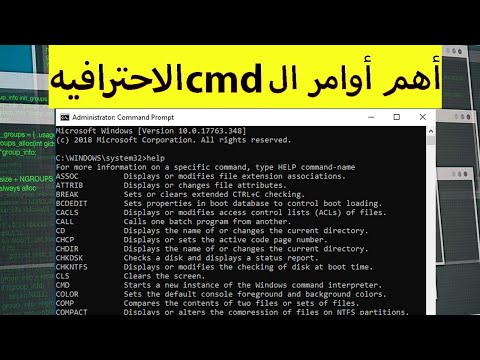Net Send هو أداة سطر أوامر مستخدمة في نظام التشغيل Windows XP لإرسال رسائل إلى مستخدمين آخرين وأجهزة كمبيوتر على شبكة محلية. مع نظام التشغيل Windows Vista ، تم استبدال Net Send بـ msg.exe ، وهي أداة سطر أوامر لها نفس الوظائف وبناء الجملة. لا يمكن لـ Net Send إرسال رسائل من جهاز يعمل بنظام Windows XP إلى جهاز يستخدم إصدارًا أحدث من Windows.
خطوات
الطريقة 1 من 2: نظام التشغيل Windows XP

الخطوة 1. افتح موجه الأوامر
يمكنك استخدام الأمر net send لإرسال رسائل إلى أجهزة كمبيوتر أخرى على شبكتك. يتم استخدام الأمر من خلال موجه الأوامر. يمكنك فتح موجه الأوامر من قائمة ابدأ أو بالضغط على ⊞ Win + R وكتابة "cmd".
إذا كنت تستخدم نظام التشغيل Windows Vista أو 7 أو 8 أو 8.1 أو 10 ، فراجع القسم التالي. تم إيقاف الأمر net send بدءًا من Windows Vista واستبداله بأمر msg مشابه

الخطوة 2. ابدأ الأمر
اكتب net send واضغط على مسافة. ستضيف معلومات إلى نهاية الأمر لتحديد مكان وصول الرسالة وما تقوله.

الخطوة الثالثة. حدد من ترسل الرسالة إليه
هناك عدة طرق مختلفة يمكنك من خلالها توجيه الرسالة إلى شخص معين أو إلى مجموعة بأكملها:
- net send name - يمكنك إدخال اسم مستخدم أو اسم كمبيوتر على شبكتك لإرسال الرسالة إلى شخص محدد. إذا كانت هناك مسافة في الاسم ، فقم بإحاطة الاسم بعلامات اقتباس (على سبيل المثال ، net send "John Doe").
- net send * - سيؤدي هذا إلى إرسال الرسالة إلى كافة المستخدمين في المجال الحالي أو مجموعة العمل الخاصة بك.
- net send / domain: name - سيؤدي ذلك إلى إرسال الرسالة إلى الجميع في المجال أو مجموعة العمل المحددة.
- net send / users - سيؤدي ذلك إلى إرسال الرسالة إلى جميع المستخدمين المتصلين حاليًا بالخادم.

الخطوة 4. أضف الرسالة
اكتب الرسالة التي تريد إرسالها بعد تحديد المستلم (المستلمين). يمكن أن تصل رسالتك إلى 128 حرفًا.
على سبيل المثال - net send "John Doe" لنلتقي في غضون 10 دقائق

الخطوة 5. أرسل الرسالة
بمجرد الانتهاء من كتابة الرسالة ، اضغط على ↵ Enter لإرسالها. سيتلقى المستلم الرسالة في مربع حوار Windows ، طالما تم تسجيل دخوله وتوصيله بالشبكة.
الطريقة 2 من 2: نظام التشغيل Windows Vista والإصدارات الأحدث

الخطوة 1. تحقق مما إذا كان إصدار Windows لديك يدعم الأمر msg
يستبدل الأمر msg الكثير من وظائف الأمر net send الموقوف. لسوء الحظ ، يقتصر الأمر msg على إصداري Professional و Enterprise من Windows. إذا كنت تستخدم إصدارًا منزليًا ، فستحتاج إلى الترقية إلى Professional أو Enterprise من أجل استخدام الأمر msg.
يمكنك معرفة إصدار Windows الذي تقوم بتشغيله بالضغط على ⊞ Win + Pause ، أو بالنقر بزر الماوس الأيمن على "كمبيوتر" واختيار "خصائص". سيتم سرد إصدار Windows الخاص بك ضمن قسم "إصدار Windows"

الخطوة 2. افتح موجه الأوامر
مثل net send ، يتم تشغيل الأمر msg من موجه الأوامر. هناك عدة طرق لفتحه ، اعتمادًا على إصدار Windows الذي تستخدمه ، أو يمكنك الضغط على ⊞ Win وكتابة "cmd".
- Windows Vista و 7 - افتح موجه الأوامر من قائمة ابدأ.
- Windows 8.1 و 10 - انقر بزر الماوس الأيمن فوق الزر "ابدأ" وحدد "موجه الأوامر".
- Windows 8 - اضغط على ⊞ Win + X واختر "موجه الأوامر".

الخطوة 3. ابدأ الأمر
اكتب msg واضغط على Space. ستضيف معلومات التوجيه بالإضافة إلى الرسالة نفسها إلى نهاية الأمر.

الخطوة 4. حدد من ترسل الرسالة إليه
يحتوي الأمر msg على بعض خيارات التوجيه المختلفة عن الأمر القديم net send:
- msg username - أدخل اسم مستخدم على شبكتك لإرسال رسالة إلى هذا المستخدم.
- msg session - أدخل اسم جلسة معينة تريد إرسال الرسالة إليها.
- msg sessionID - أدخل رقم الجلسة المحددة التي تريد إرسال الرسالة إليها.
- msgfilename - أدخل اسم الملف الذي يحتوي على قائمة بأسماء المستخدمين و / أو الجلسات و / أو معرفات الجلسة التي تريد إرسال الرسالة إليها. مفيد لقوائم الأقسام.
- msg * - سيؤدي هذا إلى إرسال الرسالة إلى كل شخص على الخادم.

الخطوة 5. حدد الخادم الذي تريد التحقق من المستلمين عليه (اختياري)
إذا كنت تريد إرسال الرسالة إلى شخص ما على خادم مختلف ، فأدخل معلومات الخادم بعد معلومات المستلم. إذا لم تحدد خادمًا ، فسيتم إرسال الرسالة على الخادم الحالي.
msg * / الخادم: اسم الخادم

الخطوة 6. تعيين حد زمني (اختياري)
يمكنك إضافة حد زمني لرسالتك إذا كانت حساسة للوقت. يشار إلى الوقت بالثواني. يأتي معدّل الحد الزمني بعد معلومات الخادم (إن وجد).
msg * / time: ثواني (على سبيل المثال 300 ثانية لمدة خمس دقائق كحد زمني)

الخطوة 7. أضف رسالتك
بمجرد تعيين جميع خياراتك ، يمكنك إضافة رسالتك إلى نهاية الأمر. يمكنك أيضًا الضغط على ↵ Enter دون إدخال رسالة ، وسيُطلب منك كتابتها في سطر منفصل.
على سبيل المثال msgsalesteam / server: EASTBRANCH / time: 600 تهانينا للجميع على تجاوز هدف المبيعات هذا الربع

الخطوة 8. أرسل الرسالة
اضغط على ↵ Enter لإرسال الرسالة. يجب على المستخدمين الآخرين استلامه على الفور.
تم تصميم الأمر msg لإرسال رسائل إلى مستخدمي المحطة الطرفية ، وليس بالضرورة إلى أجهزة كمبيوتر مختلفة تعمل بنظام Windows على نفس الشبكة

الخطوة 9. استكشاف الأخطاء وإصلاحها
هناك نوعان من الأخطاء المختلفة التي قد تواجهها عند استخدام الأمر msg:
- لم يتم التعرف على 'msg' كأمر داخلي أو خارجي أو برنامج قابل للتشغيل أو ملف دفعي. - إذا تلقيت هذه الرسالة ، فأنت لا تشغل إصدارًا من Windows يدعم msg. ستحتاج إلى الترقية إلى الإصدار الاحترافي للوصول إلى الأمر.
- خطأ 5 في الحصول على أسماء الجلسات أو خطأ 1825 في الحصول على أسماء الجلسات - حدثت مشكلة في الاتصال بالمستلم. قام بعض المستخدمين بإصلاح هذه المشكلة عن طريق فتح محرر التسجيل على كمبيوتر المستلم (قم بتشغيل "regedit" لفتحه) ، والانتقال إلى "HKEY_LOCAL_MACHINE / SYSTEM / CurrentControlSet / Control / Terminal Server" ، وتغيير "AllowRemoteRPC" من "0" إلى "1".